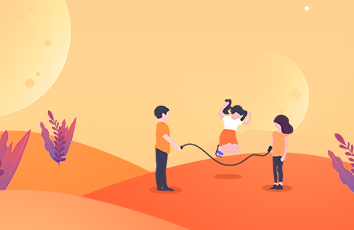上篇文章主要介绍了关于BLE的一些基础操作,我们能够大概了解到蓝牙操作的一些流程,上文末介绍了本人的一个BLE开源库,支持蓝牙一对多的连接方式,该库封装了蓝牙的开启、扫描、连接、断开、连接超时...一系列的操作流程,大大简化了开发者的负担,那么接下来将重点讲解该蓝牙库的用法。
1、我们先来看一下该库的结构,以及每个类的作用。如下图:
结构.png
这里先不讲解iQppCallback和QppApi两个类,这两个类暂时并未用到,后期维护时会详细讲解。
第一个类BleDevice,该类的主要是来描述并记录蓝牙的属性和状态,如记录蓝牙名称、蓝牙MAC地址、蓝牙别名(即修改之后的名称)、蓝牙连接状态等。
第二个类BleConfig,该类是蓝牙配置类,里面包含了蓝牙服务的UUID、蓝牙特征的UUID、描述的UUID、以及蓝牙状态的静态常量值的标记等等,其中蓝牙相关的UUID的设置是对外提供了接口的,用的时候可以自行传入特定的UUID即可。
第三个类BleLisenter,该类提供了蓝牙各个状态的接口,此处做成了抽象类,目的是为了可以让用户有条件的去实现想要实现的方法,比如说客户想要在蓝牙扫描开始的时候添加一些动画效果,那么你就可以实现onStart()方法,然后在其中做你想做的事情,默认是不需要实现的,如果你想要在蓝牙设备返回数据时做出反应,那就去实现onRead()方法,如果你想在蓝牙连接失败或者超时的情况下去做特殊的处理,你就去实现onError()或者onConnectTimeOut()方法等等。
第四个类BleManager,该类提供了几乎所有你需要用到的方法,包括蓝牙扫描、连接、断开、蓝牙当前连接状态等等,管理了蓝牙操作的所有接口和方法。
第五个类BluetoothLeService,该类是最重要的一个类,主要是蓝牙操作中用到的各个方法的实现类。
2、具体用法:
首先要现在AndroidManifest文件中加入蓝牙操作所需要的一些权限,此处不再赘述,大致流程可参考Android BLE蓝牙详细解读(一),接下来我们一步一步来详细讲解用法。
1. 初始化蓝牙(包含了动态授权蓝牙操作权限、打开蓝牙、判断设备是否支持蓝牙)
private void initBle() {
try {
mManager = BleManager.getInstance(this);
mManager.registerBleListener(mLisenter);
boolean result = false;
if (mManager != null) {
result = mManager.startService();
if (!mManager.isBleEnable()) {//蓝牙未打开
mManager.turnOnBlueTooth(this);
} else {//已打开
requestPermission(new String[]{Manifest.permission.BLUETOOTH_ADMIN, Manifest.permission.ACCESS_COARSE_LOCATION}, getString(R.string.ask_permission), new GrantedResult() {
@Override
public void onResult(boolean granted) {
if (!granted) {
finish();
} else {
//开始扫描
mManager.scanLeDevice(true);
}
}
});
}
}
if (!result) {
Logger.e("服务绑定失败");
if (mManager != null) {
mManager.startService();
}
}
} catch (Exception e) {
e.printStackTrace();
}
}
如果没有打开蓝牙,当点击打开蓝牙的提示框后,会在
@Override
protected void onActivityResult(int requestCode, int resultCode, Intent data) {
// User chose not to enable Bluetooth.
if (requestCode == BleManager.REQUEST_ENABLE_BT && resultCode == Activity.RESULT_CANCELED) {
finish();
return;
} else {
if (mManager != null) {
mManager.scanLeDevice(true);
}
}
super.onActivityResult(requestCode, resultCode, data);
}
该方法中收到回调信息,打开后则开启扫描,否则则根据你自己的需要进行操作。
2. 通过注册监听的方式,这里我们可以看到我们把lisenter的实例传进去,那么我们就会在这里得到蓝牙的所有回调监听,从而在此处进行各种操作。如下图(注:下面回调方法大多数都可以根据你的需要选择性实现,不需要可以不用实现):
private BleLisenter mLisenter = new BleLisenter() {
@Override
public void onStart() {
...
//可以选择性实现该方法 不需要则不用实现(以下类同)
}
@Override
public void onStop() {
...
}
@Override
public void onConnectTimeOut() {
...
}
@Override
public void onLeScan(final BleDevice device, int rssi, byte[] scanRecord) {
...
}
@Override
public void onConnectionChanged(final BleDevice device) {
...
}
@Override
public void onServicesDiscovered(BluetoothGatt gatt) {
...
}
@Override
public void onReady(BluetoothDevice device) {
...
}
@Override
public void onChanged(BluetoothGattCharacteristic characteristic) {
Logger.e("data===" + Arrays.toString(characteristic.getValue()));
//可以选择性实现该方法 不需要则不用实现
//硬件mcu 返回数据
}
@Override
public void onWrite(BluetoothGatt gatt) {
...
}
@Override
public void onRead(BluetoothDevice device) {
...
}
@Override
public void onDescriptorWriter(BluetoothGatt gatt) {
...
}
};
3. 这里对几个重要的回调做解读,当我们收到onLeScan()回调时,则说明已经扫描到设备,只需要加入到你的设备列表中即可,当收到onConnectionChanged()方法时,说明蓝牙连接状态已经改变,则只需要判断BleDevice的状态即可,当收到onServicesDiscovered()回调时,说明已经搜索到蓝牙服务,这时可以根据自己的需求去设置通知Notify,如下图:
//设置通知数组
private void displayGattServices(final String address, List gattServices) {
if (gattServices == null)
return;
String uuid = null;
// Loops through available GATT Services.
for (BluetoothGattService gattService : gattServices) {
uuid = gattService.getUuid().toString();
Log.d(TAG, "displayGattServices: " + uuid);
if (uuid.equals(BleConfig.UUID_SERVICE_TEXT)) {
Log.d(TAG, "service_uuid: " + uuid);
List gattCharacteristics = gattService.getCharacteristics();
for (BluetoothGattCharacteristic gattCharacteristic : gattCharacteristics) {
uuid = gattCharacteristic.getUuid().toString();
if (uuid.equals(BleConfig.UUID_CHARACTERISTIC_TEXT)) {
Log.e("mWriteCharacteristic", uuid);
mWriteCharacteristicMap.put(address,gattCharacteristic);
//通知特性
} else if (gattCharacteristic.getProperties() == BluetoothGattCharacteristic.PROPERTY_NOTIFY) {
mNotifyCharacteristics.add(gattCharacteristic);
Log.e("mNotifyCharacteristics", "PROPERTY_NOTIFY");
}
}
//真正设置通知
if (mNotifyCharacteristics != null && mNotifyCharacteristics.size() > 0) {
Log.e("setCharaNotification", "setCharaNotification");
setCharacteristicNotification(address, mNotifyCharacteristics.get(mNotifyIndex++), true);
}
}
}
}
根据服务的UUID来进行过滤,然后根据服务获取到特征的UUID,然后在进行过滤,然后再从特征中取出通知的UUID,这时设置通知为true就可以了。
当收到onChanged()回调时,则说明蓝牙设备的数据发生改变了,通知程序作出改变。还有很多回调,他们对应的情况不懂得可以参考上篇。
4. 发送数据到蓝牙设备
这里可以通过调用BleManager中的sendData()方法即可,只需要传入指定的蓝牙设备地址以及需要发送的二进制数据即可,返回值是发送成功或者失败的布尔值。
上面的所有情况是针对特定的蓝牙设备,针对发送通知和收发数据的形式,具体还要看硬件的协议,看是否需要设置通知,想详细进行了解的可以去下载本人的github上面的DEMO进行详细了解。
androidstudio依赖地址: compile ‘.superLei:blelibrary:1.0.1’
对BLE蓝牙感兴趣的朋友可以加入我们讨论群:
QQ:494309361(Android蓝牙开发小纵队)
作者:艾神一不小心
链接:/p/0c6aedd6640b
來源:简书
著作权归作者所有。商业转载请联系作者获得授权,非商业转载请注明出处。